Canon i-Sensys FAX-L170 User manual
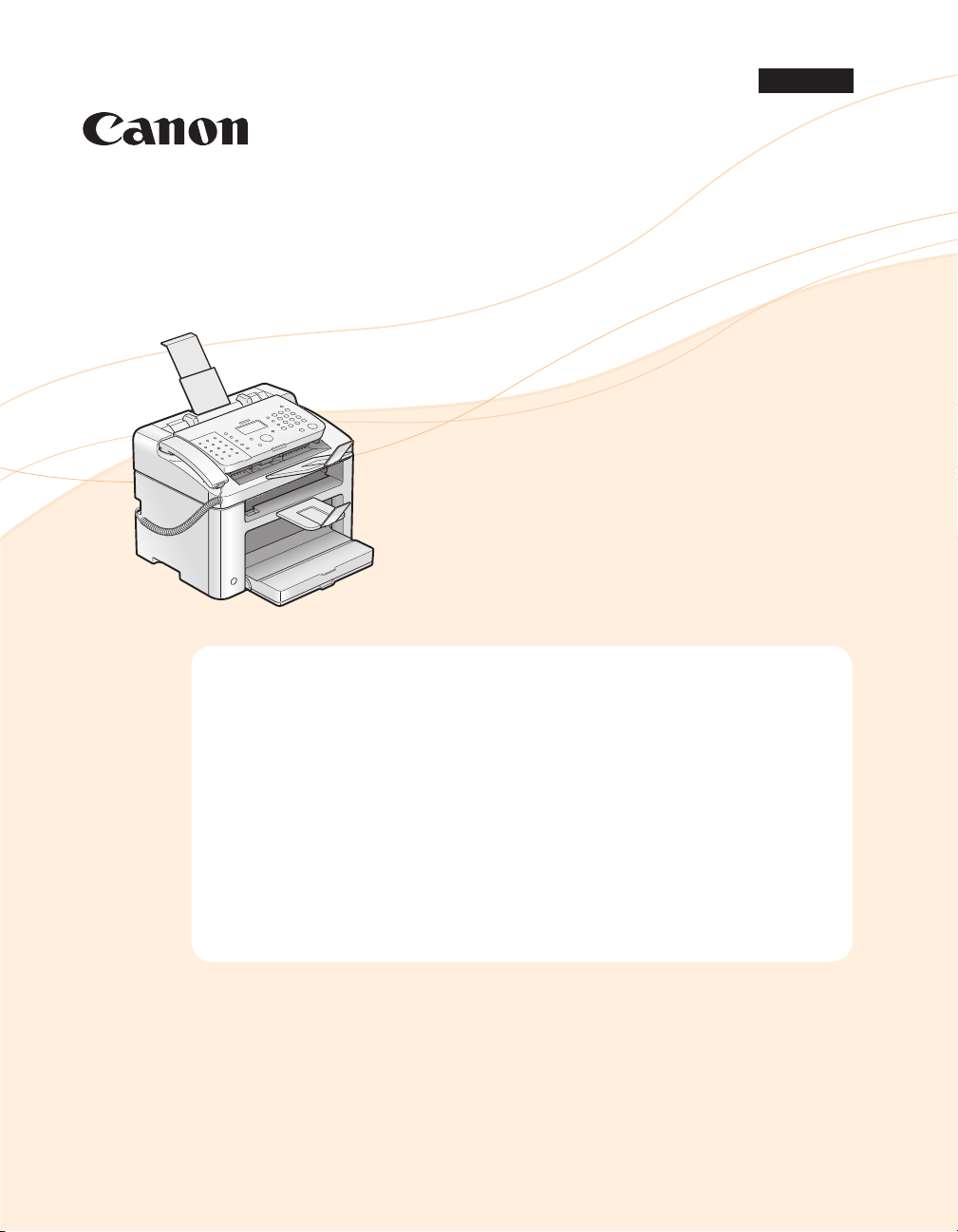
Руководство по установке
драйвера FAX L
Русский
Компакт-диск “User Software CD” (Пользовательское программное обеспечение) . . . . . . . 1
Драйверы и программное обеспечение . . . . . . . . . . . . . . . . . . . . . . . . . . . . . . . . . . . . . . . . . . . . . . . . . . . . . . . . 1
Поддерживаемые операционные системы . . . . . . . . . . . . . . . . . . . . . . . . . . . . . . . . . . . . . . . . . . . . . . . . . . . . . . 1
Установка драйверов FAX L . . . . . . . . . . . . . . . . . . . . . . . . . . . . . . . . . . . . . . . . . . . . . . . . . . . . . . . . . . . . 2
Установка с использованием опции [Простая установка] . . . . . . . . . . . . . . . . . . . . . . . . . . . . . . . . . . . . . . . 2
Установка драйвера FAX L в Windows 2000 . . . . . . . . . . . . . . . . . . . . . . . . . . . . . . . . . . . . . . . . . . . . . . . . . . . . . . 7
Подключение с помощью кабеля USB . . . . . . . . . . . . . . . . . . . . . . . . . . . . . . . . . . . . . . . . . . . . . . . . . . . . . . . . . . . 8
Проверка результатов установки . . . . . . . . . . . . . . . . . . . . . . . . . . . . . . . . . . . . . . . . . . . . . . . . . . . . . . . . . . . . . . . 9
Как использовать интерактивную справку . . . . . . . . . . . . . . . . . . . . . . . . . . . . . . . . . . . . . . . . . . . . 10
Приложение . . . . . . . . . . . . . . . . . . . . . . . . . . . . . . . . . . . . . . . . . . . . . . . . . . . . . . . . . . . . . . . . . . . . . . . . . . 11
Как проверить версию процессора Windows Vista/7 . . . . . . . . . . . . . . . . . . . . . . . . . . . . . . . . . . . . . . . . . . . 11
Удаление программного обеспечения . . . . . . . . . . . . . . . . . . . . . . . . . . . . . . . . . . . . . . . . . . . . . . . . . . . . . . . . . 12
Для удаления драйвера принтера/факса . . . . . . . . . . . . . . . . . . . . . . . . . . . . . . . . . . . . . . . . . . . . . . . . . . 12
Удаление Product Extended Survey Program . . . . . . . . . . . . . . . . . . . . . . . . . . . . . . . . . . . . . . . . . . . . . . . . 13
В данном руководстве используются иллюстрации и экраны версии FAX-L170, если не
указано иное.
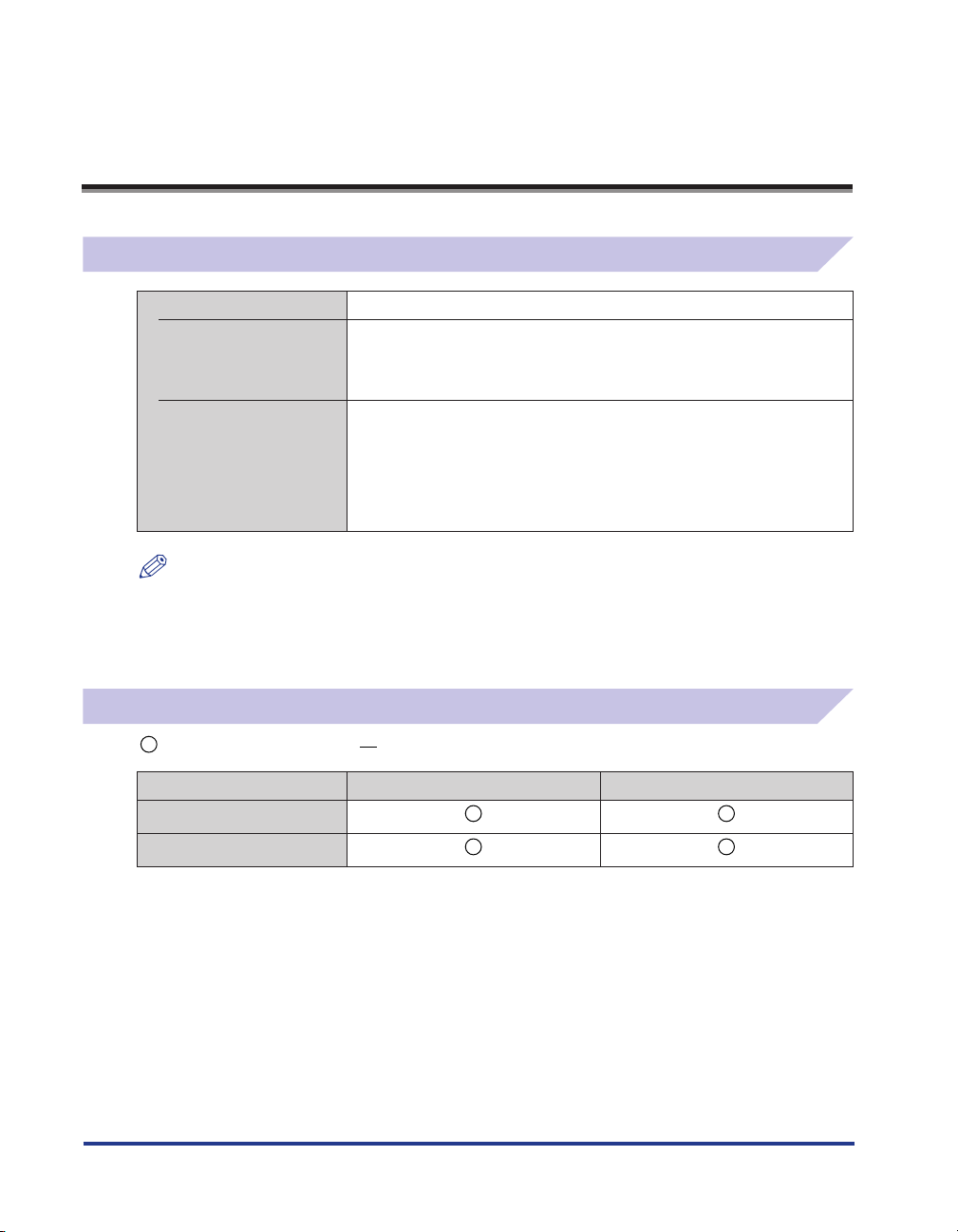
Компакт-диск “User Software CD” (Пользовательское программное обеспечение)
Драйверы и программное обеспечение
Драйверы FAX L
Драйвер принтера С помощью аппарата можно выполнять печать из приложения, установив
Драйвер факса Если на компьютер установлен драйвер факса, в приложении можно
ПРИМЕЧАНИЕ
Новейшее программное обеспечение:
В зависимости от используемой операционной системы некоторые функции программного
обеспечения драйвера, включенные в компакт-диск, могут быть недоступны. Новейшее программное
обеспечение представлено на веб-сайте Canon. Проверьте условия эксплуатации и прочие условия и
при необходимости загрузите соответствующее программное обеспечение.
драйвер принтера на компьютер. Данные печати можно обрабатывать на
высоких скоростях путем их сжатия с помощью возможностей обработки
данных компьютера.
выбрать «Печать», в качестве принтера установить драйвер факса Canon,
а затем указать место назначения вывода и соответствующие параметры.
Драйвер факса преобразует эти данные в изображение, соответствующее
стандартным протоколам факсимильной связи, чтобы эти данные можно
было распечатать или сохранить с помощью факсимильного аппарата
получателя.
Поддерживаемые операционные системы
: предусмотрено : не предусмотрено
Windows 2000/XP Windows Vista/7
Драйвер принтера
Драйвер факса
1
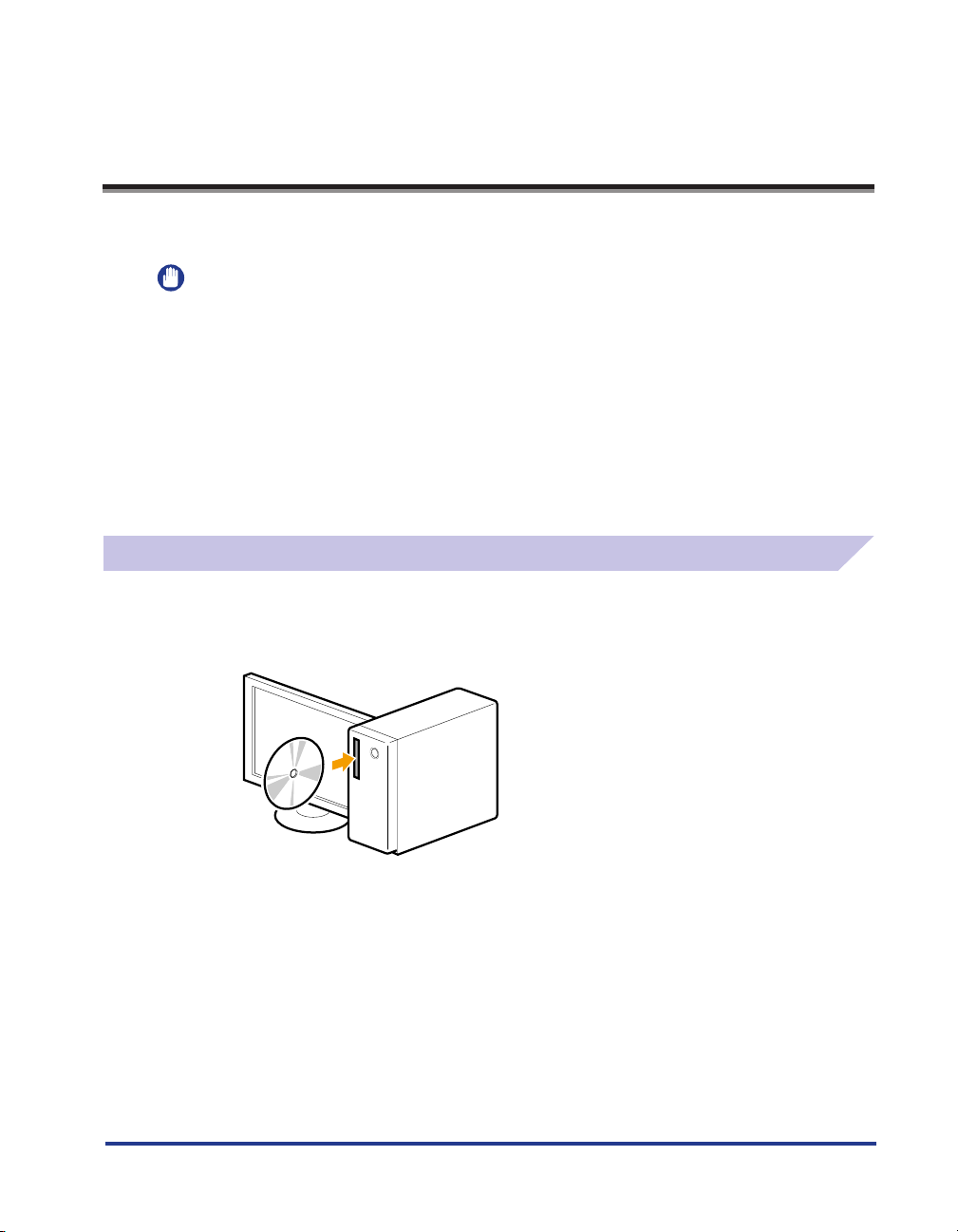
Установка драйверов FAX L
Установите программное обеспечение для использования аппарата.
ВАЖНО
• При использовании 64-разрядной операционной системы
В зависимости от страны и региона драйверы FAX L могут не поддерживаться 64-разрядными
операционными системами.
• Права пользователя для входа в систему Windows
Войдите в систему в качестве пользователя с правами администратора.
• При установке через USB-подключение
Подсоедините кабель USB после установки программного обеспечения.
При подключении кабеля USB питание аппарата должно быть включено.
• Для пользователей Windows 2000
Компакт-диск User Software CD-ROM (Компакт-диск с программным обеспечением пользователя)
несовместим с Windows 2000, и используется другой способ установки. См. раздел «Установка драйвера
FAX L в Windows 2000» на стр. 7.
Установка с использованием опции [Простая установка]
1
Вставьте компакт-диск «User Software CD» (Пользовательское
программное обеспечение) в дисковод компьютера.
2

2 Нажмите кнопку [Установка].
* Отображаемые опции зависят от страны и региона.
Если показанный выше экран установки компакт-диска не появляется:
Windows XP
1. В меню [Пуск] выберите [Выполнить].
2. Введите «D:\MInst.exe» и нажмите кнопку [ОК].
Windows Vista, 7
1. Введите «D:\MInst.exe» в поле [Начать поиск] или [Найти программы и файлы] в меню
[Пуск].
2. Нажмите на клавиатуре клавишу [ВВОД].
* Имя устройства чтения компакт-дисков обозначается как «D:» в данном руководстве. Имена устройств
чтения компакт-дисков могут быть разными в зависимости от используемого компьютера.
3
Если перед экраном установки компакт-диска появляется экран выбора языка
Выберите язык, затем щелкните [Далее].
3
Щелкните [Установить].
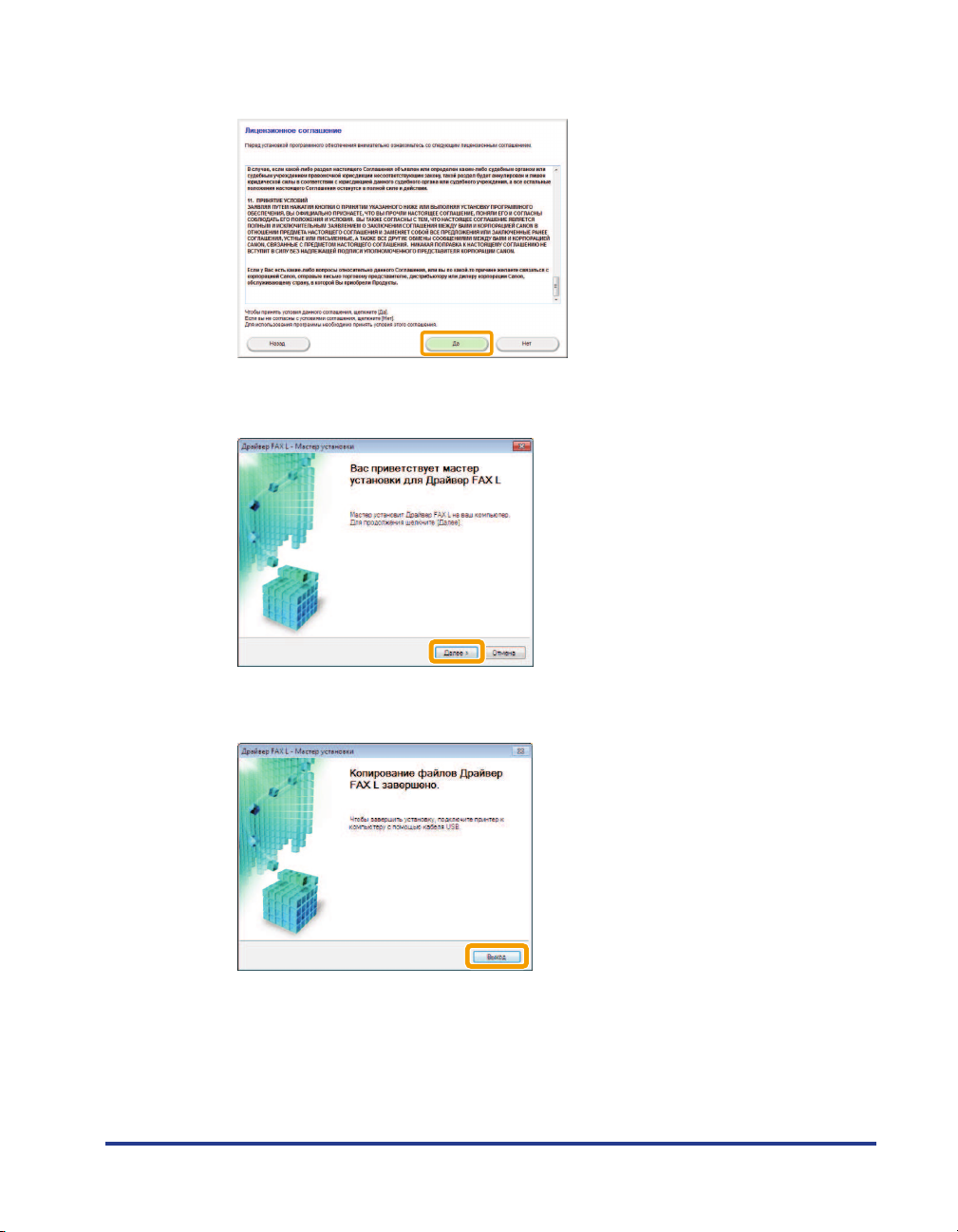
4
Прочитайте лицензионное соглашение и щелкните [Да].
5
Нажмите кнопку [Далее].
6
Щелкните [Выход].
7
Для установки руководства следуйте инструкциям на экране.
4
